Hey que Onda!!
En este Post les Mostrare a como Desactivar la Telemetría por Completo
En Nuestro sistema Windows 10 / Windows 11 (Cualquier Versión)
Para Evitarnos el Problema del Uso Excesivo de CPU/Memoria Ram o Disco Duro
Este Problema que sucede cuando Windows recopila la información de nuestro equipo
Para enviárselo a Microsoft, Mientras hace esto nuestro equipo pierde rendimiento.
Deje un video, Explicando Puntos Importantes Veanlo :3

Iniciaremos abriendo la ventana de servicios de Windows
para hacer esto presionaremos las teclas Win+R
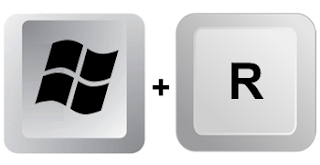
Al presionar las teclas nos aparecerá una pequeña ventana
En esta ventana escribiremos lo Siguiente: services.msc
Ya ingresado presionamos la opción Aceptar

Al hacer esto nos debe abrir la Ventana de Servicios
En esta ventana Buscaremos el primer servicio llamado:
(Experiencia del usuario y telemetría asociadas)

Ya Localizado el Servicio, Lo Seleccionamos y le Daremos Doble Click

Al darle Doble Click se nos abrirá la ventana de Propiedades
Aqui nos dirigimos en donde dice Tipo de inicio
Y seleccionaremos la opción: Deshabitado

Después nos dirigimos donde dice Estado del Servicio
Y daremos click en la opción Detener

Ahora solo damos click en Aplicar y Después en Aceptar

Listo!! Ya Deshabilitamos el Primer Servicio
El Segundo Servicio que vamos a buscar tiene como nombre:
(Servicio de enrutamiento de mensajes de inserción del Protocolo
de aplicación inalámbrica (WAP) de administración de dispositivos)
Ya Localizado el Servicio, Lo Seleccionamos y le Daremos Doble Click

Al darle Doble Click se nos abrira la ventana de Propiedades
aqui nos dirigimos en donde dice Tipo de inicio
y seleccionaremos la opción: Deshabitado

Después nos dirigimos a donde dice Estado del Servicio
Y daremos click en la opción Detener

Ahora solo damos click en Aplicar y Después en Aceptar

Listo!! Ya hemos Desactivado Todos los Servicios que pertenecen a la Telemetría del Sistema.


Iniciaremos abriendo la ventana de Editor del Registro de Windows
para hacer esto presionaremos las teclas Win+R
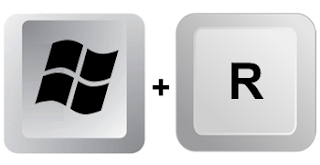
Al presionar las teclas nos aparecerá una pequeña ventana
En esta ventana escribiremos lo Siguiente: regedit
Ya ingresado presionamos la opción Aceptar

Nos Pedirá Permisos para Ejecutar el Editor del Registro, Damos Click en SI

Al darle click se nos abrirá la ventana de Editor de Registro
En esta ventana Realizaremos una Pequeña Modificación

Vamos a dirigirnos a la Siguiente RUTA para Seleccionar la Carpeta: DataCollection
Equipo\HKEY_LOCAL_MACHINE\SOFTWARE\Policies\Microsoft\Windows\DataCollection

Una ves Localizada y Seleccionada la Carpeta:
Vamos a Dale Click Derecho y Después Click en la Opción Valor DWORD (32 bits)

Se nos Creara un Archivo, Al cual le Pondremos como Nombre: AllowTelemetry

Ahora vamos a Seleccionar el archivo creado. y le daremos doble click.
Al darle click se nos abrirá esta pequeña Ventana en la cual verificaremos
La Información del valor este el Numero 0 y en la opción base este seleccionado: Hexadecimal
Verificamos que este todo Correctamente y después damos en Aceptar.

Listo!! Estas serian todas las Modificaciones. Ya pueden cerrar la Ventana de Registro.


Para Desactivar la Telemetría por Completo, Nos Faltan unos Puntos Importantes.
1: Desactivar las Tareas Programadas de la Telemetría
2: Configurar la Privacidad desde el Panel de Configuración de Windows
▼▼Estos pasos los puedes VER mas Detallados en el Video Tutorial▼▼

[Mira Paso a Paso Como Deshabilitar los Servicios Basura de Windows]

Te Invito a Visitar mis Canales de Youtube
Podras encontrar Videos muy Interesantes 😀
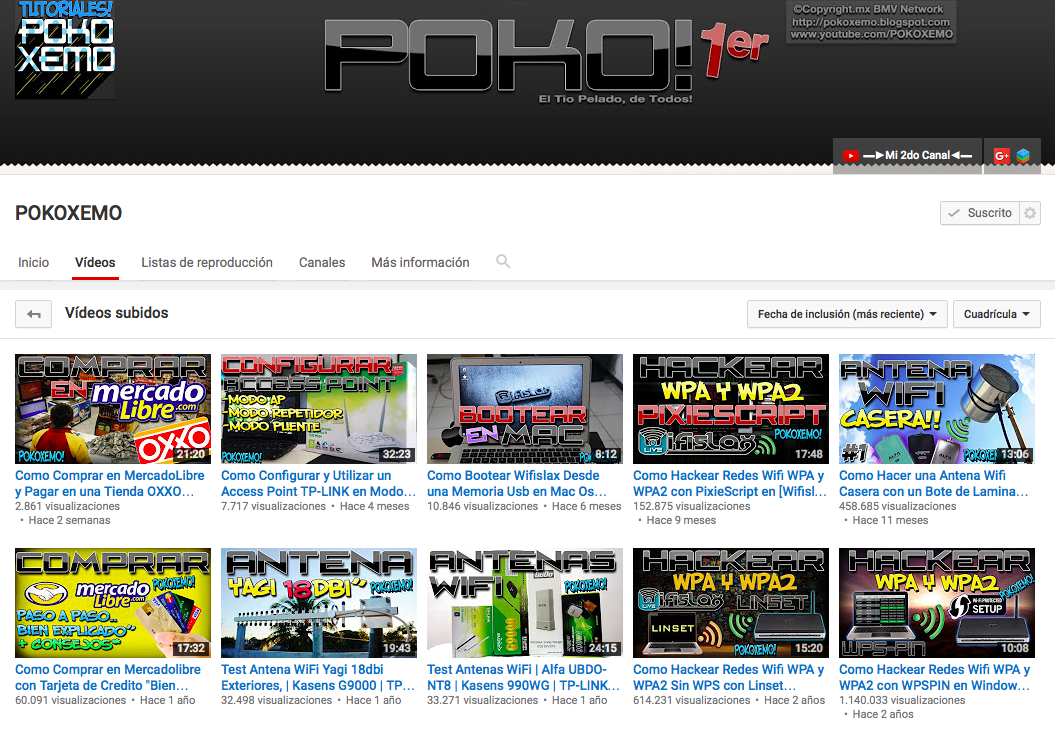

Gracias por tu Visita, Espero haya Ayudado.
No olvides pasar por mi Canal de Youtube*








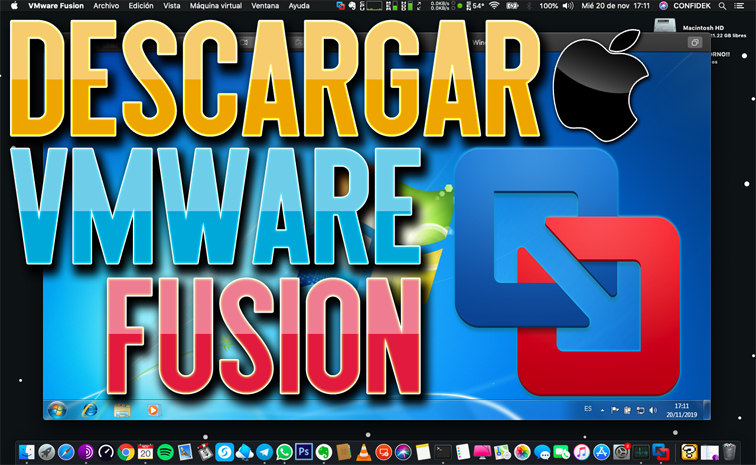


Amigo son los mejores los felicito por el trabajo hecho mil likes me gustaría saber si pueden explicar cómo quitar la telemetria de Windows Com el programa anvir task manager creo q solo lo pueden hacer ustedes gracias